电脑休眠如何解除?专业指南助您快速唤醒设备
当您发现电脑屏幕漆黑一片,按下鼠标或键盘毫无反应,这通常意味着它已进入休眠状态,别急,这并非故障,而是一种节能保护机制,掌握正确的唤醒方法,能让您迅速恢复工作流程。
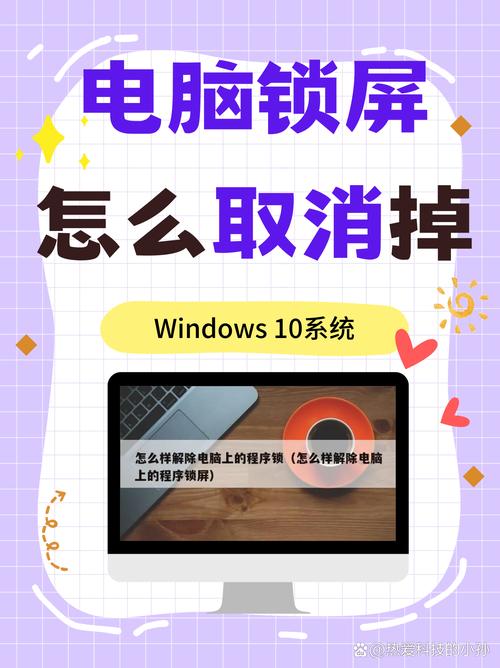
基础唤醒操作:常规方法
-
轻触按键/移动鼠标:
这是最常见且首选的方法,只需轻轻按下键盘上的任意键(如空格键、回车键)或晃动鼠标,大多数情况下,电脑会立即唤醒,屏幕亮起,恢复到休眠前的状态。
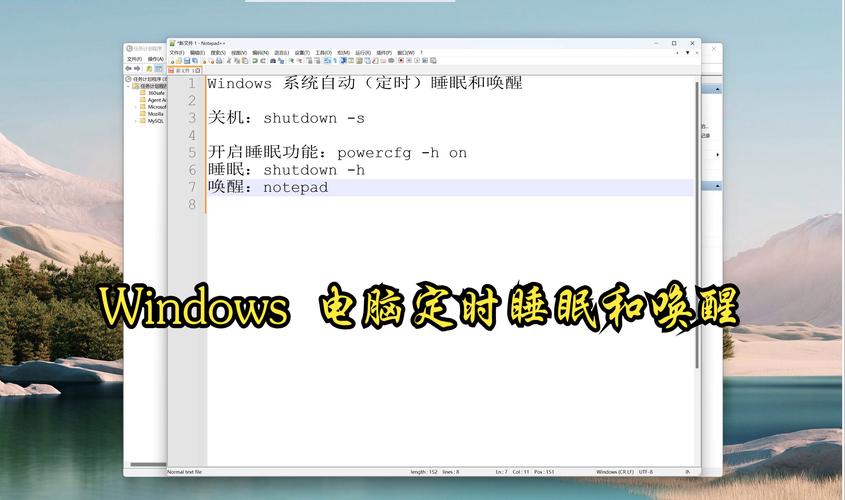
-
按下电源按钮:
如果按键和鼠标无效,短按一下(轻点一下即可,不要长按!)电脑机箱或笔记本电脑上的电源按钮,这与开机按钮是同一个键,短按通常用于唤醒休眠中的系统。
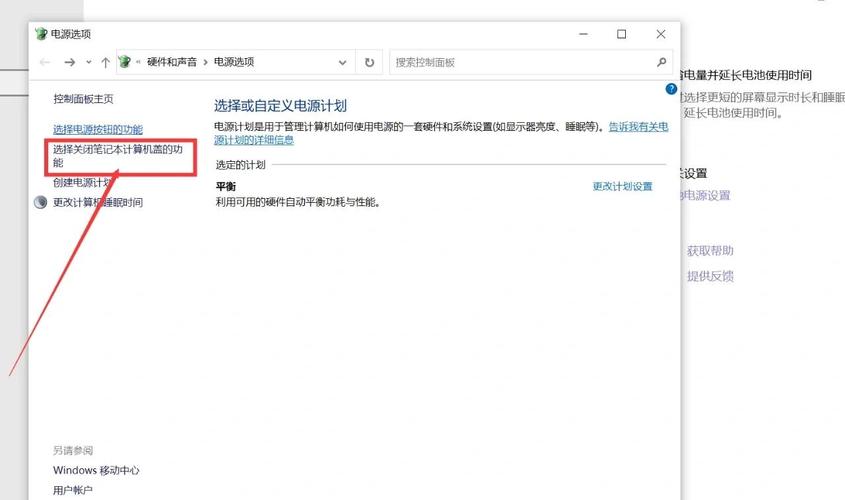
唤醒失败?进阶排查与解决方案
当基础操作无效时,问题可能更复杂,请按照以下步骤排查:
-
确认是否为休眠状态:
- 观察指示灯: 笔记本电脑通常有电源指示灯,休眠状态下,指示灯常亮(可能呼吸闪烁)或呈现特定颜色(如橙色),不同于运行时的颜色(如白色/蓝色),台式机机箱上的电源灯也可能保持微亮。
- 听声音: 休眠时风扇通常完全停止运转,硬盘灯不闪烁,整机非常安静,尝试唤醒时,仔细听是否有风扇重新启动或硬盘开始读写的轻微声音,有声音但屏幕不亮,问题可能出在显示部分。
-
检查连接与硬件:
- 外接显示器: 若使用外接显示器,检查显示器电源是否开启,信号线(HDMI, DP, VGA等)两端是否插紧,尝试按一下显示器自身的电源键或切换输入源按钮。
- 外设干扰: 拔掉所有非必需的USB设备(特别是U盘、移动硬盘、某些鼠标/键盘),有时某个外设可能阻止系统正常唤醒,拔掉后尝试唤醒。
- 笔记本内置显示器: 确保没有意外关闭了屏幕(有些笔记本有快捷键),尝试稍微开合一下笔记本屏幕。
- 电源供应:
- 笔记本: 确保电源适配器已牢固插入笔记本和插座,充电指示灯亮起,即使休眠,严重亏电也可能导致无法唤醒,连接电源适配器,等待几分钟后再尝试唤醒。
- 台式机: 检查主机电源线是否插紧,插座是否有电(可插其他电器测试),电源开关(如有)是否打开。
-
强制重启(终极手段):
- 如果以上方法均无效,电脑可能处于深度无响应状态(死机)。
- 长按电源键强制关机: 按住电源按钮不放,持续大约 5-10秒钟,直到电脑完全断电关机(所有指示灯熄灭)。
- 等待片刻: 关机后,等待10-20秒,让设备完全放电。
- 重新开机: 再次按下电源按钮正常开机,系统会正常启动,但休眠前未保存的工作可能会丢失(取决于程序是否支持自动保存)。
系统层面检查与设置调整(预防未来问题)
若频繁遇到唤醒困难,需检查系统设置:
-
更新驱动程序:
- 过时或损坏的显卡驱动、主板芯片组驱动、特别是电源管理驱动可能导致唤醒问题。
- 操作: 访问电脑品牌官网(笔记本)或主板/显卡厂商官网(台式机),根据型号下载安装最新的驱动程序,也可在设备管理器中检查是否有带感叹号的设备。
-
检查电源管理设置:
- 允许设备唤醒计算机:
- Windows: 右键“此电脑”->“管理”->“设备管理器”,展开“键盘”、“鼠标和其他指针设备”、“网络适配器”,右键点击设备->“属性”->“电源管理”选项卡,确保勾选了“允许此设备唤醒计算机”(通常键盘和鼠标需要勾选),对于有线网卡,“幻数据包”唤醒功能可能导致意外唤醒或干扰,可酌情取消勾选。
- macOS: 系统偏好设置->电池->电源适配器/电池选项卡,检查相关唤醒选项(如“唤醒以供网络访问”),系统偏好设置->节能器。
- 禁用“快速启动”(Windows):
- 这个功能混合了关机和休眠的特性,有时会导致唤醒或关机问题。
- 操作: 控制面板->“系统和安全”->“电源选项”->左侧“选择电源按钮的功能”->“更改当前不可用的设置”->取消勾选“启用快速启动(推荐)”->保存更改。
- 允许设备唤醒计算机:
-
调整休眠/睡眠超时时间:
- 如果电脑过快地进入休眠,可延长等待时间或暂时关闭休眠(仅关闭睡眠需谨慎,因睡眠更省电)。
- Windows: 控制面板->“系统和安全”->“电源选项”->当前计划右侧“更改计划设置”,调整“使计算机进入睡眠状态”的时间,要完全关闭睡眠,需在“更改高级电源设置”中找到“睡眠”->“允许使用睡眠”设置为“从不”(不推荐长期关闭)。
- macOS: 系统偏好设置->节能器,调整滑块设置。
-
运行电源故障排除工具(Windows):
- Windows内置工具可检测并尝试修复常见的电源相关问题。
- 操作: 设置->更新和安全->疑难解答->其他疑难解答->运行“电源”疑难解答。
硬件问题考量(较少见)
- 内存问题: 内存条松动或故障可能导致唤醒失败,尝试重新拔插内存条(需一定动手能力)。
- 主板/电源故障: 主板上的电源管理模块或电源供应器本身故障,属于硬件问题,需专业维修。
- CMOS电池失效: 主板上的纽扣电池(CMOS电池)没电,可能导致BIOS设置丢失,有时影响电源管理,更换电池成本较低。
个人观点
电脑休眠功能本为便捷与节能设计,唤醒失灵确实令人困扰,多数情况下,问题源于外设冲突、驱动陈旧或电源设置不当,养成定期更新驱动、留意电源选项的习惯,能大幅减少此类问题,若频繁遇到唤醒失败,优先排查外设和软件设置,通常能自行解决,对于强制重启后的数据丢失风险,重要文档养成随时保存的习惯至关重要,毕竟再稳定的系统也可能偶发意外,良好的使用习惯配合适当的设置调整,能让休眠功能真正成为高效办公的助力而非障碍。









评论列表 (3)
电脑休眠状态无法解除时,请尝试按下主机电源键强制关闭,或在任务管理器中结束睡眠线程进程,如无效,可重启电脑检查是否为系统设置问题。
2025年06月12日 01:00按电源键、使用键盘快捷键(如Windows键+L)、或通过任务栏点击唤醒按钮。
2025年06月12日 11:01解除电脑休眠,可通过操作控制面板电源选项或重启计算机实现。
2025年06月13日 00:06